السلام عليكم ورحمة الله وبركاته
طريقة جعل الجهاز في وضع "sleep" أو إغلاقة
في وقت محدد من خلال أداة "Task Scheduler"
نشرح في موضوعنا اليوم بإختصار كيفية جعل الجهاز في وضع النوم او "Sleep" في وقت محدد تحدده أنت مسبقاً بحيث تكون انت في هذا الوقت بعيدا عن الجهاز او نائم فيقوم الجهاز بالدخول في وضع "Sleep" في الوقت الذي ستكون حددته له انت مسبقاً, ويمكن تنفيذ ذلك من خلال أداة تنظيم المهام "Task Scheduler" المجوده بالفعل في نظام التشغيل "Windows".
ما هي أداة "Task Scheduler" ؟
- أداة تنظيم المهام أو "Task Scheduler" هي أحد ادوات نظام التشغيل "Windows" وهي اداة هامه لعمل وظيفة معينه او مهمه معينه يقوم جهازك بتنفيذها في وقت محدد تحدده انت ويمكنك تثبيت هذه المهمه أو "Task" لتعمل اوتوماتيكيا كل يوم او كل اسبوع على سبيل المثال او فقط يتم تنفيذها مره واحده ومن ثم لا تعمل.
- ولمميزاتها المختلفه فهي تعتبر اداة مهمه جدا لكل مستخدم متقدم لجهاز الحاسوب, حيث ستمكنه هذه الأداه من تنفيذ العديد من المهام التي تأخذ الكثير من وقته لتنفيذها باستمرار أو تنفيذ مهمه في وقت يكون هو غير متواجد فيه ربما في العمل او نائم ويقوم الجهاز بتنفيذها بدلاً عنه بناء على الوقت الذي حددناه مسبقاً في إعدادات المهمه او ال "Task" المطلوبه.
- في بعض الأحيان نترك ملف ليتم تحميله ونخلد إلى النوم ويكون وقت التحميل ساعه واحده على سبيل المثال ولا تريد ان يظل الجهاز يعمل طوال فترة النوم فقط تريده ان يقوم بتحميل الملف ومن ثم يغلق او يوضع في وضع "Sleep", وهذه مهمه بسيطه يمكننا تنفيذها من خلال أداة تنظيم المهام "Task Scheduler", وفيما يلي نشرح لكم كيفية وضع الجهاز في وضع "Sleep" اوتوماتيكياً في وقت محدد.
فيديو شرح عمل "Sleep" للجهاز في وقت محدد
من خلال "Task Scheduler"
خطوات جعل الجهاز في وضع "Sleep" في وقت محدد
- نقوم بالدخول إلى أداة "Task Scheduler" من خلال قائمة البحث في الويندوز في "Taskbar" كما بالصوره.
- بعد أن تفتح معنا أداة "Task Scheduler" نقوم بإختيار "Creat Task" من القائمة الجانبية في نافئة الأداه الرئيسية كما بالصوره.
- بعد فتح نافذة "Creat Task" من تبويب "general" ستقوم بكتابة إسم ووصف الأداة بأي شئ كما يناسبك انت كما بالصوره.
- ثم نذهب إلى تبويب "Triggers" سنقوم بالضغط على "New" ستفتح نافذه جديده نقوم فيها بتحديد وقت وتاريخ تنفيذ هذا ال "Task" الذي نريده ونختار ما اذا كنا نريد تنفيذه لمره واحده او يومياً أو إسبوعياً أو شهرياً, ثم نضغط على "Ok" لتظهر النتيجه كما بالصوره التاليه.
- الآن نذهب إلى تبويب "Actions" والذي سنختار منه الأمر أو الملف الذي سيقوم بتنفيذ ال "Task" الخاصه بنا وهي ملفات جاهزه نضعها لكم للتحميل بالأسفل, والأن نضغط على "New" ثم "Browse" ونختار الملف من على الجهاز ثم نضغط على "Ok" لتكون النتيجه كما بالصور التاليه.
- الأن بعد تحديد الملف في الخطوه السابقة والضغط على "Ok" لإنهاء إعداد ال "Task" الخاصه بنا لعمل "Sleep" للجهاز, سنجد النتيجه كما يلي وأنه تم إنشاء مهمه أو "Task" جديده والحاله الخاصه بها هي "Ready" كما بالصوره, وبهذا نكون أنهينا إعداد مهمتنا الجديده التي سينفذها نظام الحاسوب أوتوماتيكياً نيابة عنا في الوقت الذي حددناه في الخطوات السابقة.
تحميل الباتش فايل ".bat" الخاص بأمر "sleep" و "hibernate"
- من الروابط التاليه يمكنكم تحميل الملف الخاص بتشغيل المهمه التي شرحناها, وهي وضع الجهاز في وضع "Sleep", وهو عباره عن ملف من نوع "Batch file" وإختصاره في تنسيق الملفات هو "bat.", والملف المرفق به ملفين, الأول "Sleep.bat" لوضع الجهاز في وضع "Sleep" والآخر هو "Hibernate.bat" لوضع الجهاز في وضع Hibernate وهو مختلف عن وضع Sleep.
لا تنسونا من صالح الدعاء
م / معاذ السبع





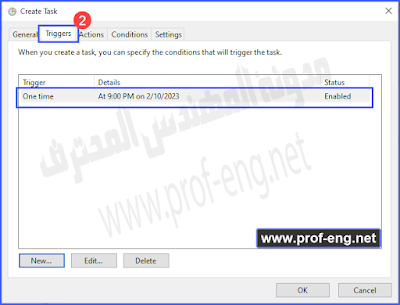
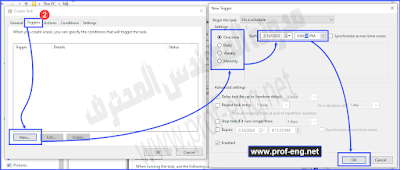
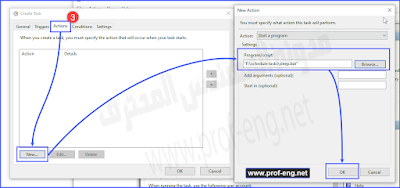



لا تتردد في وضع استفسارك او اقتراحك لنا في التعليق او التبليغ عن رابط لا يعمل .
واتق الله في ما تكتبه . وكن علي يقين ان ما تكتبه يعبر عن شخصيتك .